修正:ソフトウェアの偽造の被害者になる可能性があります
「ソフトウェアの偽造の被害者である可能性があります」というメッセージ WindowsServer認証です Windowsライセンスが非正規としてフラグが立てられている場合に発生するエラー。 Windows 7では、これはレジストリキーがないか、ネットワークサービスに関連する権限がないためにも発生する可能性があります。 アカウント。
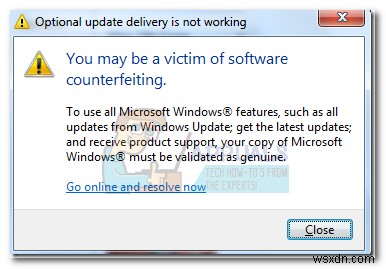
この特定の問題に苦労している場合、最初にすべきことは、Windowsのインストールを確認することです。 偽造品ではありません。すでにアクティブ化されているWindowsバージョンの使用済みコンピューターを購入した場合は、それを調べてアクティブ化キーを見つけます。ノートパソコンの場合は、プロダクトキーが見つかる可能性があります。 底のどこかに接着されています。デスクトップでは、通常、シャーシのどこかに配置されます。
有効なライセンスキーを持っている場合でも、それが複数のコンピューターで使用されていないことを確認してください。 ファミリーパックのWindowsライセンスを購入した場合を除きます (3つの同時インストールが可能)、1台のコンピューターで使用できるライセンスキーは1つだけです。 Windowsアクティベーションサーバーの場合 2つの管理者は、ライセンスキーが想定よりも多くのコンピューターにインストールされていることを識別し、最新のインストールに非正規のフラグを付けます。
Windows7ライセンスを再度アクティブ化する方法
正規のWindowsライセンスを所有していることが確実な場合は、プロダクトキーを再入力するか、Windowsを再度アクティブ化する他の方法を試すことができます。まず、Windowsのアクティベーション画面に移動します。これを行うには、実行ウィンドウを開きます(Windowsキー+R )、「 slui.exe」と入力します 」と入力し、Enterキーを押します。
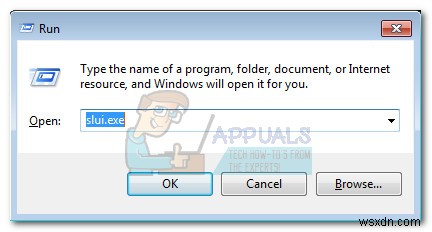
Windowsアクティベーションメニューが表示されたら、[プロダクトキーの入力/再入力]をクリックします もう一度入力してください。それでも問題が解決しない場合は、Windowsアクティベーションに戻ります。 画面をクリックし、今すぐオンラインでWindowsをアクティブ化するをクリックします。 次に、画面の指示に従って、ライセンスを再度アクティブ化できるかどうかを確認します。
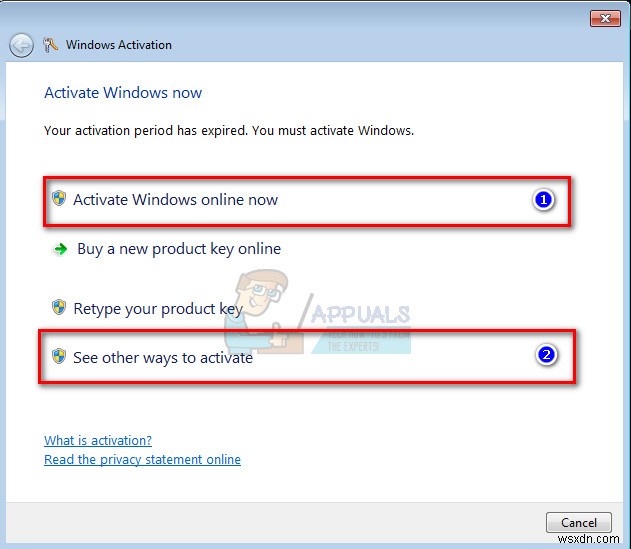
オンラインアクティベーション方法が失敗した場合は、アクティベートする他の方法を見るをクリックしてください 画面の指示に従って、MicrosoftAnswerの技術者に連絡してください。あなたのプロダクトキーがチェックアウトしている限り、彼はあなたの問題を解決する義務があります–現在のプロダクトキーであなたのウィンドウをアクティブにするか、あなたに別のプロダクトキーを提供することによって。
重要: Windowsアクティベーションにアクセスできない場合 画面を表示して上記の手順を実行すると、コンピュータにレジストリキーのアクセス許可がないため、アクティベーション画面にアクセスできなくなる可能性があります。この問題を解決し、プロダクトキーを使用してWindowsを再アクティブ化できるようにする2つの潜在的な修正があります。ただし、それらを実行する前に、以下にリストされている検証手順を実行して、それらが自分の状況に適用できるかどうかを確認してください。
以下の2つの修正が有効になるかどうかを判断する方法があります。これを行うには、実行ウィンドウを開きます(Windowsキー+R )、「 slui.exe」と入力します 」と入力し、Enterキーを押します。 Windowsアクティベーションを入力できる場合 メニューでは、以下の修正を試してみても効果がないため、意味がありません。ただし、「0x80070005アクセスが拒否されました」が表示された場合 エラーの場合は、以下の2つの修正を行うことをお勧めします。この問題は、レジストリキーの欠落またはアクセス許可の問題が原因である可能性が高いためです。
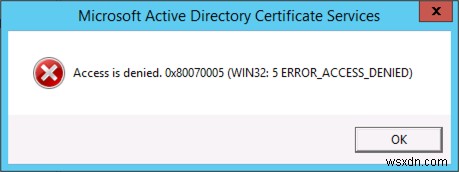
方法1:プラグアンドプレイグループポリシーを無効にする
このWindowsアクティベーションエラーは、多くの場合、 HKU \ S-1-5-20と呼ばれるレジストリキーが原因で発生します。 。検証プロセスを実行するために、ネットワークサービス アカウントには、以前に指定したキーに対する完全な制御と読み取りのアクセス許可が必要です。
この特定の問題に遭遇した一部のユーザーが指摘しているように、この問題は多くの場合、プラグアンドプレイグループポリシーオブジェクト(GPO)を適用した結果です。 Windowsマシンで。ライセンスサービスはプラグアンドプレイを使用してハードウェア情報を取得しているため、この設定により、アクティベーションサービスが混乱して、アクティベートされたサービスが許容範囲外であると見なされる可能性があります。
ガイドに従ってプラグアンドプレイポリシーを無効にし、「ソフトウェアの偽造の被害者である可能性があります」の原因であるかどうかを確認します エラー:
- Windowsキー+Rを押します 実行ウィンドウを開きます。 「rsop.msc」と入力します 」を押してEnterを押します 結果のポリシーセットを開くには 。
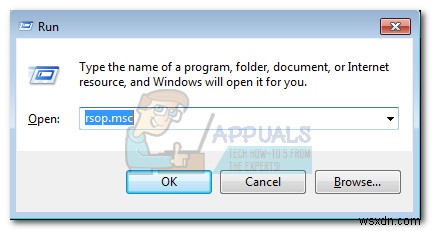
- [ポリシーの結果セット]ウィンドウで、次の場所に移動します:コンピューターの構成>ポリシー>Windowsの設定>セキュリティの設定>システムサービス。
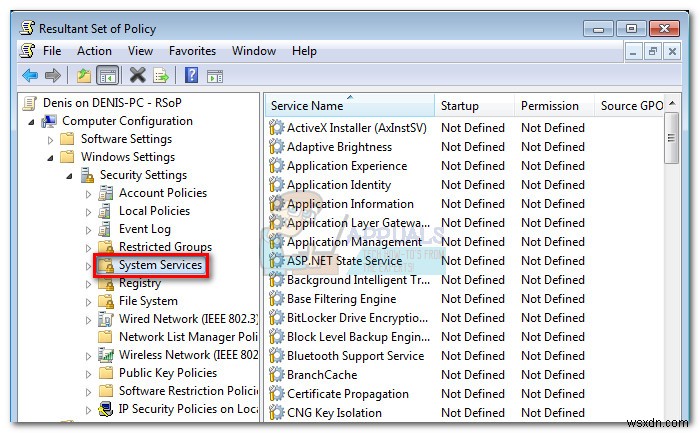
- 次に、左側のペインをスクロールして、プラグアンドプレイを見つけます。 。 スタートアップの値が および許可 プラグアンドプレイに関連付けられています 未定義とは異なります 、以下の手順に進みます。
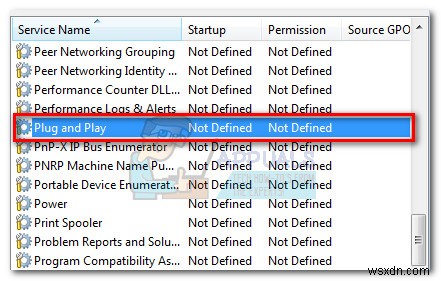 注: 未定義としてリストされている2つの値が表示された場合 、方法2に直接移動します
注: 未定義としてリストされている2つの値が表示された場合 、方法2に直接移動します - プラグアンドプレイを右クリックします 、プロパティを選択します 、次にスタートアップのグループポリシーを変更します および許可 未定義 。
- 結果のポリシーセットを閉じます ウィンドウを開き、コンピュータを再起動します。システムが再起動したら、Windowsをアクティブ化できるかどうかを確認します。
それでも同じ「0x80070005アクセスが拒否されました」が表示される場合は、 方法2に移動します。
方法2:ネットワークサービスの権限を編集する
プラグアンドプレイの場合 サービスは問題の原因ではありませんでした。問題の原因がレジストリキーのアクセス許可の欠落であるかどうかを調べてみましょう。これが、コンピュータの許容範囲を超えている原因であることが判明する可能性があります。
以下のステップバイステップガイドに従って、必要なネットワークサービスを追加してください レジストリエディタによる権限 :
- Windowsキー+Rを押します 実行ウィンドウを開きます。 「regedit」と入力します 」と入力してEnterを押します レジストリエディタを開きます。
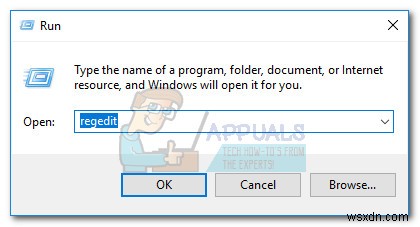
- レジストリエディタ 、 HKey_Usersに移動します 、 S-1-5-10を右クリックします 権限を選択します。
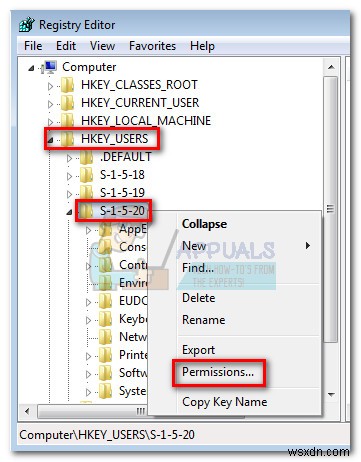
- S-1-5-20の許可 画面で、ネットワークサービスかどうかを確認します グループ名またはユーザー名に存在します 列。
注: ネットワークサービスを表示できる場合 エントリ、ステップ5にスキップします 。 - 追加をクリックします ボタンをクリックして、ユーザーまたはグループの選択を待ちます 表示するウィンドウ。次に、「ネットワークサービス」と入力します 」の下の選択するオブジェクト名を入力 名前の確認をクリックします ボタン。最後に、 OKをクリックします ボタンで権限を作成します。
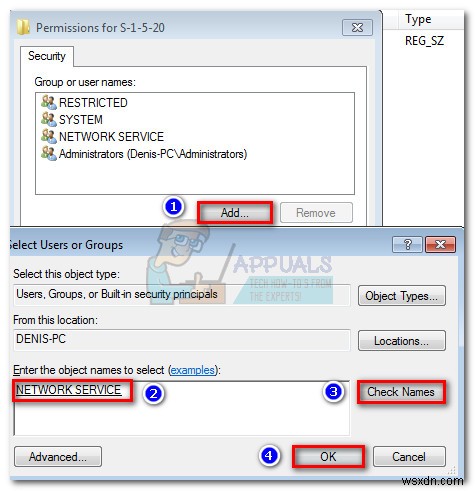
- ネットワークサービスを特定(または作成)できたら 許可を得たら、それを1回クリックして選択します。次に、許可を確認します フルコントロールのボックス および読む 。最後に、[適用]をクリックします 変更を保存します。
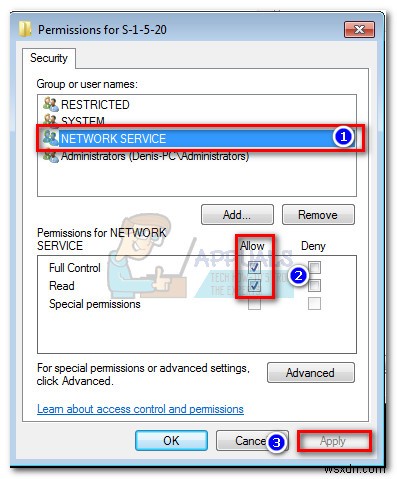
- 必要なアクセス許可が付与されたら、コンピューターを再起動して、Windowsを再度アクティブ化してみてください。今回はそれをやってのけることができるはずです。
-
シャットダウンを妨げている Elara ソフトウェアを修正する方法
不明なプロセス ApntEX.exe の報告はほとんどありません 他の Elara ソフトウェアが Windows のシャットダウンを妨げている間 .あなたもこの問題に遭遇している場合は、プロセスがどこからともなく飛び出したため、おそらくウイルスであると考えることができます.元の Elara アプリ Windows 10 は悪意のあるものではありませんが、そのバックグラウンド プロセスが破損しているか、マルウェアに置き換えられている可能性があります。感染の最初の兆候は、PC の速度が低下し、最終的にマシンが破壊されることです。そのため、マルウェアが Elara アプリ プロセスに感染しているか
-
Windowsキーが無効になっているのを修正する方法
Windowsキーを押しても機能しませんか?誤ってキーを無効にしてしまった場合、Windows キーで [スタート] メニューが開かないという問題が発生することがあります。これにより、Windows キーに関連する機能の実行が制限されます。 Windows PC の設定を変更した場合、標準キーボードでもこの問題に直面する可能性があります。この記事では、Windows キーを有効にする方法を説明します。したがって、読み続けて、Windows キーが無効になっている問題を修正してください。 無効になっている Windows キーを修正する方法 Windows キーは多くの点で役立ちますが、
